
时间:2020-06-29 05:21:39 来源:www.win10xitong.com 作者:win10
win10系统对于大家来说都非常熟悉了,在使用的时候会遇到各种问题,就像win10系统baidunetdisk 磁盘占用率100%的情况。这个问题其实不是常见的,知道怎么解决的网友可能不是很多,如果你暂时身边没有懂这方面的人才处理这个win10系统baidunetdisk 磁盘占用率100%问题小编想到一个解决的方法:1、打开百度网盘客户端,登录账号;2、点击网盘右上角的倒三角,点击“设置”按钮就可以很好的解决了。下面就由小编给大家带来win10系统baidunetdisk 磁盘占用率100%的详尽处理措施。
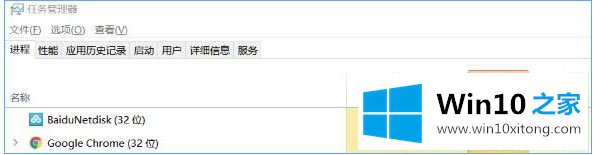
具体方法:
1、打开百度网盘客户端,登录账号;
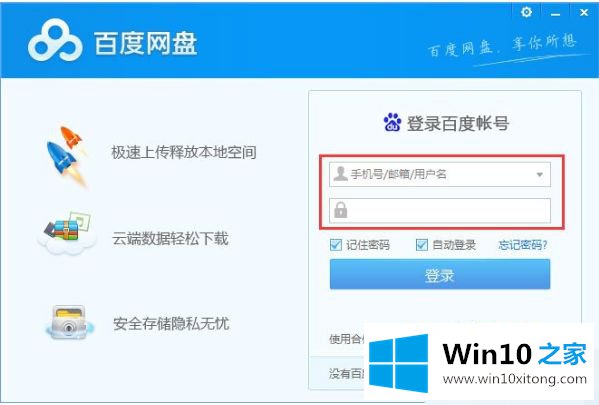
2、点击网盘右上角的倒三角,点击“设置”按钮;
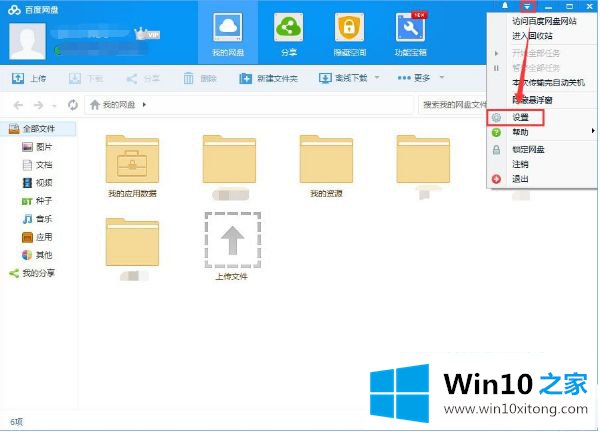
3、在设置界面切换到传输一栏,在传输速度后面将【下载】选择“限速为”,然后填写3000 左右,点击应用-- 确定保存设置。
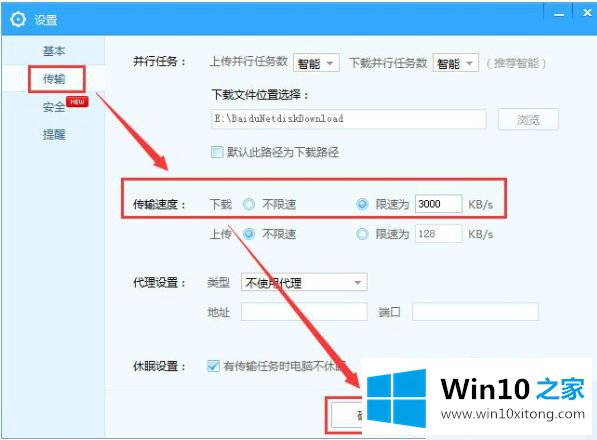
4、设置完成后查看百度云盘在下载的时候是否卡顿减少,磁盘占用是否减少,若还是高,在设置-- 传输界面将下载速度往下调一些,当下载速度慢下来之后就不会出现磁盘占用高的现象,当然一般在下载的时候如果不做其他工作的话还是让其快速下载的好,大不了下载完成后关闭百度网盘再进行其他作业。
上述就是解决win10系统baidunetdisk 磁盘占用率100%的方法了,希望能能够帮助到大家。
win10系统baidunetdisk 磁盘占用率100%的详尽处理措施在上面的文章中就已经说得非常详细了哦,要是大家还有更多的问题需要解决,那就快快的关注本站吧。